首先备份数据,再用微软工具制作启动U盘,通过F12启动菜单引导安装,选择自定义安装并正确分区,最后安装驱动和系统更新,确保ThinkPad X1重装安全完成。

如果您需要对ThinkPad X1进行系统重装,以解决运行缓慢、软件冲突或病毒感染等问题,了解安全的操作流程至关重要。不正确的操作可能导致数据丢失或硬件损坏。以下是确保重装过程安全可靠的详细步骤:
在开始任何重装操作前,首要任务是保护您的个人文件和数据。重装过程通常会格式化系统盘,导致所有数据被清除。通过外部存储设备进行完整备份,可以有效防止信息丢失。
2、打开“此电脑”,进入C盘,将“桌面”、“文档”、“下载”等文件夹内的所有个人文件复制到外部存储设备中。
3、对于已安装的应用程序,记录下其名称和版本,以便在新系统中重新安装。
4、使用云服务(如OneDrive)同步重要文件,作为额外的备份保障。
使用微软官方工具制作启动U盘,能确保系统镜像的纯净与安全,避免第三方渠道可能携带的恶意软件风险。
1、访问微软官网,下载“Media Creation Tool”(媒体创建工具)。
2、准备一个容量至少为8GB的空白U盘,并将其插入电脑USB接口。
3、运行下载好的工具,选择“为另一台电脑创建安装介质(U盘、DVD或ISO文件)”。
4、根据提示选择语言、版本(推荐Windows 10/11 64位)和体系结构,然后点击“下一步”。
5、选择“U盘”选项,并确认目标U盘,工具将自动下载系统镜像并制作成可启动盘。
正确设置BIOS中的启动顺序,是确保电脑能从U盘引导的关键步骤,这能让安装程序顺利加载。
1、将制作好的系统安装U盘插入ThinkPad X1。
2、重启电脑,在出现“Lenovo”或“ThinkPad”Logo时,立即连续按F12键。
3、如果F12无反应,请尝试按住Fn键再连续按F12,部分机型需要此组合操作。
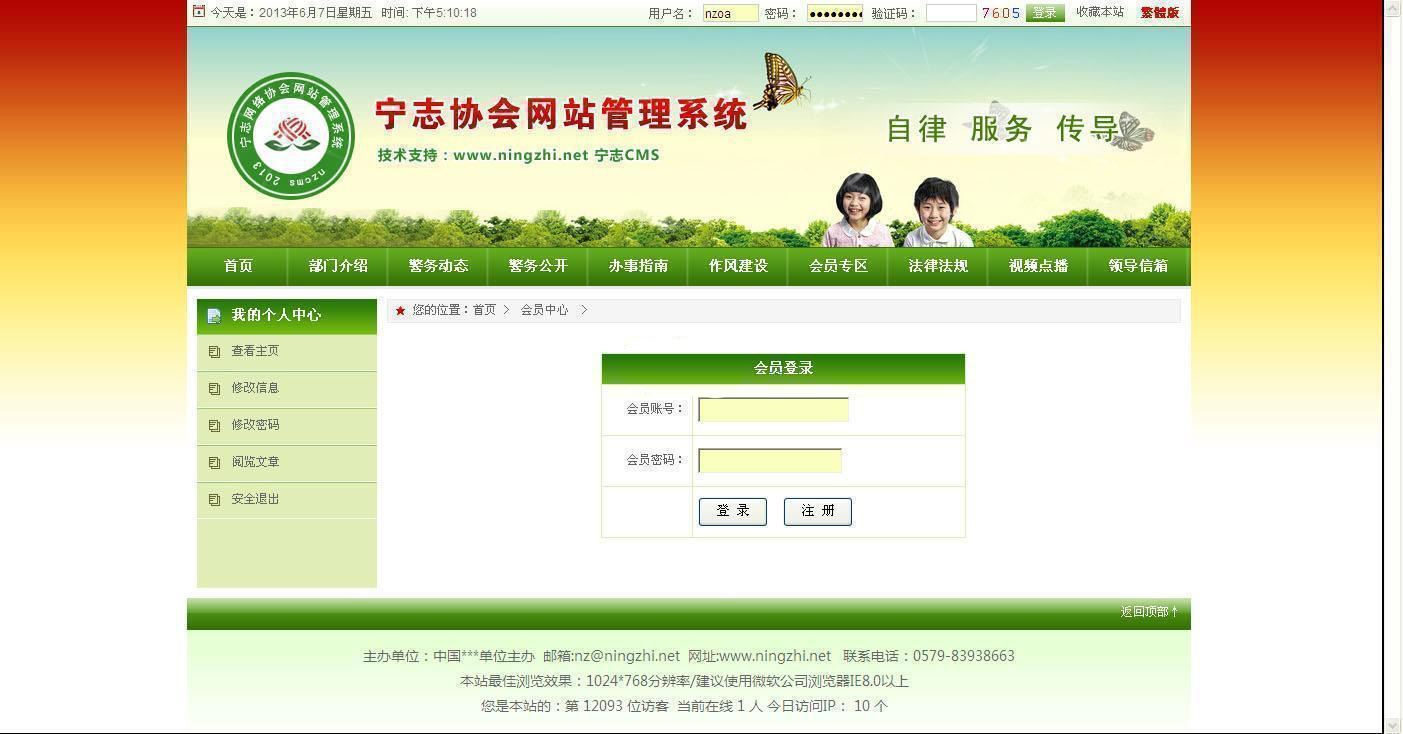
宁志协会门户网站系统主要为全国各地方协会自助建站提供方便。网站系统无复杂的安装设置要求,适合广大工作人员使用。特点:安全、稳定、美观、实用、易操作,可设管理员权限分配,重要特点:内外网均可以安装使用。
 281
281

4、在弹出的“Boot Menu”(启动菜单)中,使用方向键选择带有“USB”标识的选项,按回车确认。
在安装界面中进行正确的分区和格式化操作,可以彻底清除旧系统残留,为新系统提供一个干净的运行环境。
1、电脑从U盘启动后,进入Windows安装程序,选择语言、时间和键盘输入法,点击“下一步”。
2、点击“现在安装”,在输入产品密钥界面,若没有可直接点击“跳过”。
3、选择要安装的Windows版本(需与原系统授权匹配),接受许可条款。
4、安装类型选择“自定义:仅安装Windows(高级)”。
5、在分区界面,选中C盘所在的主分区,点击“删除”,将其变为未分配空间。
6、选中未分配空间,点击“新建”,设置系统分区大小(建议100GB以上),点击“应用”完成分区创建。
7、选中新创建的分区,点击“下一步”,安装程序将开始复制文件并安装系统。
完成系统安装后,及时安装正确的驱动程序是保证笔记本所有硬件功能正常工作的必要环节。
1、系统首次启动可能无法连接无线网络,此时可使用网线连接有线网络。
2、访问联想官方网站支持页面,输入您的ThinkPad X1序列号,下载并安装芯片组、显卡、声卡和无线网卡等关键驱动。
3、通过Windows Update检查并安装所有系统更新,以修复已知漏洞。
4、安装可靠的安全软件,并对系统进行全面扫描。
以上就是ThinkPad X1重装系统安全吗_ThinkPad X1重装系统安全操作流程的详细内容,更多请关注php中文网其它相关文章!

一键重装系统工具是一款专注装机小白用的一键电脑重装系统软件。支持一键重装win7、win10、win11电脑系统。在线装机,无需光驱U盘,无需电脑技术,有需要的小伙伴快来保存下载体验吧!

Copyright 2014-2025 https://www.php.cn/ All Rights Reserved | php.cn | 湘ICP备2023035733号